u启动u盘启动盘hdd格式化使用教程
2015-04-27 09:58:48
u启动u盘启动盘hdd格式化工具是一款类似于微软windows系统自带格式化应用的工具,简单的界面和操作是其最独有的特点,接下来我们就教大家u盘格式化工具hdd使用方法。
制作一个u启动u盘启动盘,制作方法可以参考“u启动v6.3版一键u盘启动盘制作使用教程”;
一键u盘启动快捷键使用方法,具体可以参阅“开机画面一键u盘启动快捷键使用方法”;
1、把u启动u盘启动盘插在电脑usb接口上,然后重启电脑,在出现开机画面时用一键u盘启动快捷键的方法进入到u启动主菜单界面,并选择【03】运行u启动win03pe增强版项,按回车键确认选择,如下图所示:
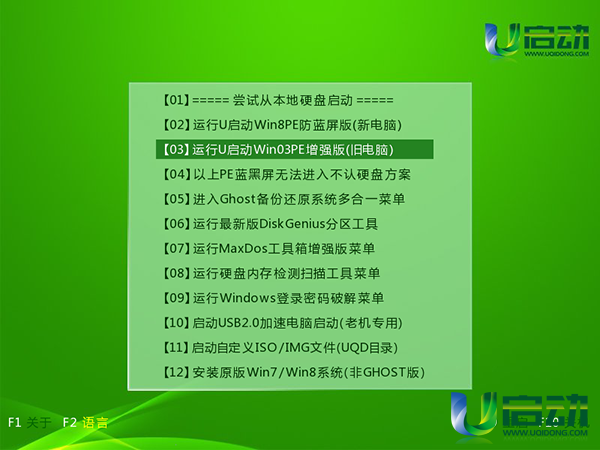
2、进入u启动win pe系统后,依次点击开始——程序——磁盘管理——u盘格式化hdd,如下图所示:
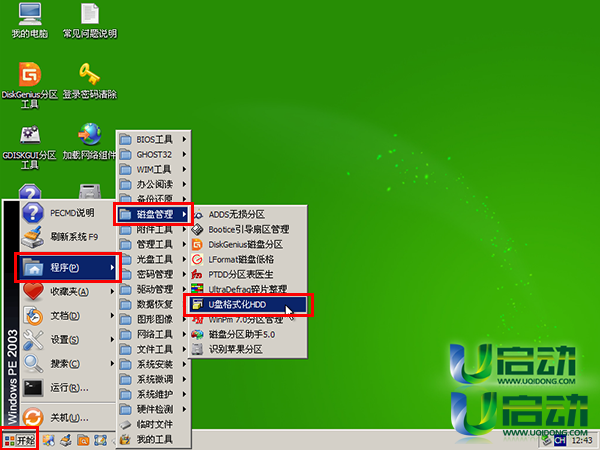
3、随即弹出u盘格式化hdd工具主界面,展开文件系统类型下拉菜单,选择其中一个(fat32和ntfs),注意:fat32和ntfs的区别,具体可以查阅“u盘文件系统类型为ntfs格式优缺点”,如下图所示:
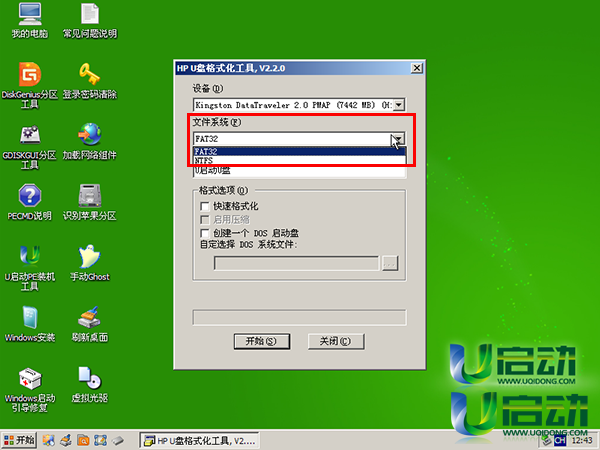
4、接着设置卷标名,以及是否执行快速格式化操作(没有勾选快速格式化操作执行任务,结果相当于进行低格操作),再点击“开始”按钮,如下图所示:
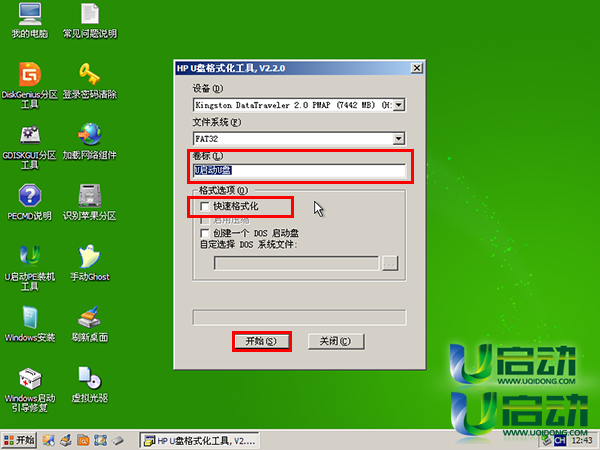
5、随后弹出一个执行该任务将删除磁盘所有文件数据警告提示窗口,点击“确定”按钮执行任务,如下图所示:
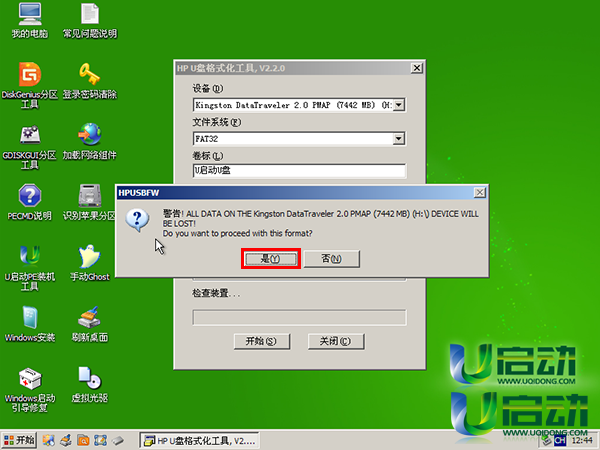
6、然后等待u盘格式化hdd执行任务完成,任务完成后会弹出一个显示基本信息的提示窗口,点击“确定”按钮执行,如下图所示:
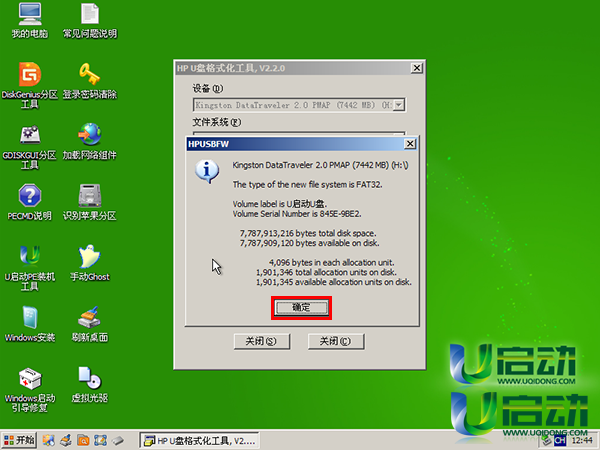
u启动u盘启动盘win pe系统hdd格式化工具的使用方法就介绍到这里,大家在使用u启动u盘启动盘win pe系统过程中需要格式化u盘时,就可以直接使用hdd格式化工具进行格式化u盘操作。
本文由U启动编辑发表。转载此文章须经U启动同意,并请附上出处(U启动)及本页链接。
原文链接:http://upan.9meijia.com/syjc/2352.html
原文链接:http://upan.9meijia.com/syjc/2352.html
吾空X17武仙笔记本怎么安装win8系统
吾空X17武仙笔记本搭载了英特尔酷睿第10代i7处理器以及集成显卡,今天为大家分享吾空X17武仙笔记本...
- [2021-09-29]bios怎么设置网卡启动 bios设置网卡启动操作方法
- [2021-09-29]bios怎么切换显卡 bios切换显卡模式
- [2021-09-28]技嘉Aorus 5笔记本怎么一键安装win10系统
- [2021-09-28]ROG 魔霸4运动版笔记本怎么使用u启动u盘装机一键
- [2021-09-28]磐正IH81MC-Q3主板怎么通过bios设置u盘启动
- [2021-09-27]梅捷SY-A88G-RL主板怎么通过bios设置u盘启动
- [2021-09-26]bios怎么设置cpu超频 bios设置cpu超频操作方法
U盘工具下载推荐
更多>>-
 u启动win10安装工具
[2021-09-22]
u启动win10安装工具
[2021-09-22]
-
 u启动一键装机软件
[2021-09-17]
u启动一键装机软件
[2021-09-17]
-
 u启动一键重装系统软件
[2021-09-17]
u启动一键重装系统软件
[2021-09-17]
-
 什么装机软件干净
[2021-09-16]
什么装机软件干净
[2021-09-16]
Copyright © 2010-2016 upan.9meijia.com u启动 版权所有 京ICP备14010074号-20 意见建议:service@upan.9meijia.com
 吾空X17武仙笔记本怎么安装win8系
吾空X17武仙笔记本怎么安装win8系
 雷神911 Pro银月笔记本怎么使用u启
雷神911 Pro银月笔记本怎么使用u启
 u启动win 8pe系统维护工具箱_6.3免费
u启动win 8pe系统维护工具箱_6.3免费
 u启动win 7pe系统维护工具箱_6.3免费
u启动win 7pe系统维护工具箱_6.3免费
 bios怎么设置网卡启动 bios设置网卡
bios怎么设置网卡启动 bios设置网卡
 bios怎么切换显卡 bios切换显卡模式
bios怎么切换显卡 bios切换显卡模式
 win10怎么安装视频教学
win10怎么安装视频教学
 u启动u盘启动安装原版win8系统视频
u启动u盘启动安装原版win8系统视频
 win10系统没有兼容性选项怎么办
win10系统没有兼容性选项怎么办
 win10系统提示未安装音频设备怎么
win10系统提示未安装音频设备怎么

 联想win8改win7bios设置方法
联想win8改win7bios设置方法
 技嘉uefi bios如何设置ahci模式
技嘉uefi bios如何设置ahci模式
 惠普电脑uefi不识别u盘怎么办
惠普电脑uefi不识别u盘怎么办
 win8改win7如何设置bios
win8改win7如何设置bios
 bios没有usb启动项如何是好
bios没有usb启动项如何是好
 详析bios设置显存操作过程
详析bios设置显存操作过程
 修改bios让电脑待机不死机
修改bios让电脑待机不死机